Zephy如何移植到单片机
-
- [1. Window下搭建开发环境](#1. Window下搭建开发环境)
-
- [1.1 安装Choncolatey](#1.1 安装Choncolatey)
- [1.2 安装相关依赖](#1.2 安装相关依赖)
- 1.3创建虚拟python环境
- [1.4 安装west](#1.4 安装west)
-
- [1.4.1 使用 pip 安装 west](#1.4.1 使用 pip 安装 west)
- [1.4.2 检查 west 安装路径](#1.4.2 检查 west 安装路径)
- [1.4.3 将 Scripts路径添加到环境变量](#1.4.3 将 Scripts路径添加到环境变量)
- [1.4.4 验证安装](#1.4.4 验证安装)
- [1.5 获取zephyr源码和[安装python](https://so.csdn.net/so/search?q=安装python\&spm=1001.2101.3001.7020)依赖](#1.5 获取zephyr源码和安装python依赖)
- [1.6 安装Zephyr SDK](#1.6 安装Zephyr SDK)
- 2.编译构建程序(虚拟开发板)
- 3.在STM32H750上运行zephyr
-
- [3.1 新建boards相关文件](#3.1 新建boards相关文件)
- [3.2 修改boards相关配置文件](#3.2 修改boards相关配置文件)
- 4.测试
开发板:DshanMCUF407

官方开发文档:入门指南 --- Zephyr Project Documentation
1. Window下搭建开发环境
1.1 安装Choncolatey
在 powershell 管理员下执行如下命令:
c
Set-ExecutionPolicy Bypass -Scope Process -Force; [System.Net.ServicePointManager]::SecurityProtocol = [System.Net.ServicePointManager]::SecurityProtocol -bor 3072; iex ((New-Object System.Net.WebClient).DownloadString('https://community.chocolatey.org/install.ps1'))1.2 安装相关依赖
c
choco feature enable -n allowGlobalConfirmation
choco install cmake --installargs 'ADD_CMAKE_TO_PATH=System'
choco install ninja gperf python311 git dtc-msys2 wget 7zip同样是在管理员模式下执行以上命令,使用cmd也是可以的;
1.3创建虚拟python环境
以普通用户身份打开终端窗口
c
cd %HOMEPATH%
python -m venv zephyrproject\.venv激活虚拟环境:
cmd 下使用以下命令激活:
c
zephyrproject\.venv\Scripts\activate.batpowershell 下使用以下命令激活:
c
zephyrproject\.venv\Scripts\Activate.ps1退出虚拟环境:
c
(.venv)deactivate1.4 安装west
1.4.1 使用 pip 安装 west
west是Zephyr自己的构建元工具,实际上Zephyr是基于Cmake编写的,west会根据当前环境去调用cmake去编译,这样为我们省去了许多编译步骤.
c
pip install west1.4.2 检查 west 安装路径
完成安装后,执行以下命令验证 west 是否安装成功:
c
west --version如果显示 west 的版本号,说明安装成功,可以继续使用 west 命令。如果仍然出现无法识别 west 命令的情况,尝试west 安装路径添加到环境变量:
默认情况下,pip 安装的包会放在 Scripts 目录中。请确认 Scripts 路径是否已添加到系统环境变量中。
west 的安装目录可能在以下路径中(假设 Python 安装在默认位置):
c
C:\Users\100ask\AppData\Roaming\Python\Python311\Scripts1.4.3 将 Scripts路径添加到环境变量
- 打开 "环境变量" 设置(右键"此电脑" -> "属性" -> "高级系统设置" -> "环境变量")。
- 在 "系统变量" 中找到
Path变量并编辑。 - 添加
Scripts文件夹路径,例如:
c
C:\Users\100ask\AppData\Roaming\Python\Python311\Scripts- 确保更改后点击 "确定" 并重启 PowerShell。
1.4.4 验证安装
重启 PowerShell,然后运行以下命令验证 west 是否安装成功:
c
west --version如果仍然出现无法识别 west 命令的情况,尝试直接使用以下命令执行:
c
python -m west ...1.5 获取zephyr源码和安装python依赖
新建一个文件夹zephyrproject,执行以下操作:
c
west init zephyrproject // 初始化zephyr环境并获取源码
cd zephyrproject // 进入zephyrproject目录
west update // 更新zephyr源码导出 Zephyr Cmake package
c
west zephyr-export这个package可以让Cmake自动加载构建Zephyr应用程序需要的样本代码
安装 python依赖
c
pip install -r %HOMEPATH%\zephyrproject\zephyr\scripts\requirements.txt-r是指定依赖文件;
%HOMEPATH%是哪个路径下。
1.6 安装Zephyr SDK
Zephyr 软件开发工具包 (SDK) 包含适用于 Zephyr 支持的每个架构的工具链,这些工具链 包括编译器、汇编器、链接器和其他构建所需的程序 Zephyr 应用程序。
使用 安装 Zephyr SDK
c
cd %HOMEPATH%\zephyrproject\zephyr
west sdk install如果安装不成功,大多数是网络原因,可跟换网络重新进行,也可以进入官网直接获取,然后解压
最后运行文件夹下 setup.cmd,只需要运行一次就好,如果不更改SDK源码的情况下:
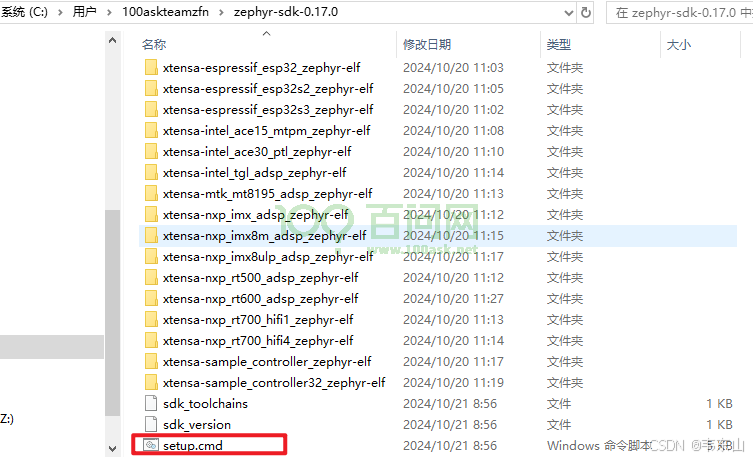
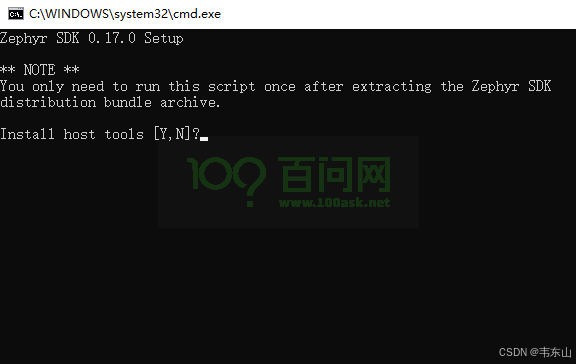
2.编译构建程序(虚拟开发板)
首先我们可以编译一个例程,Sample文件下有很多的示例,我这里编译一个Blinky,led闪烁的示例:
如果您不确定 west 为您的开发板使用什么名称,可以使用该名称来获取 Zephyr 支持的所有开发板的列表。west boards
使用 west 构建 Blinky,为您的板进行适当的更改:<your-board-name>
c
cd %HOMEPATH%\zephyrproject\zephyr
west build -p always -b <your-board-name> samples\basic\blinky例如:我们采用qemu_cortex_m3,运行Blinky程序,编译结果如下:
打开cmd.exe,进入zephyr目录,启动虚拟环境:
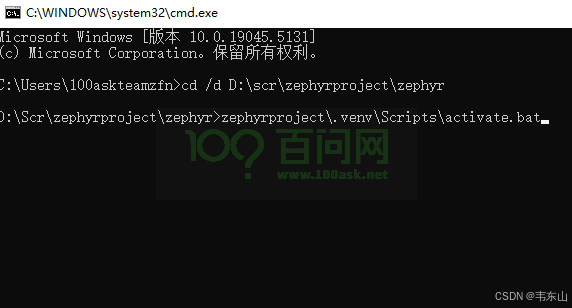
运行Blinky程序:
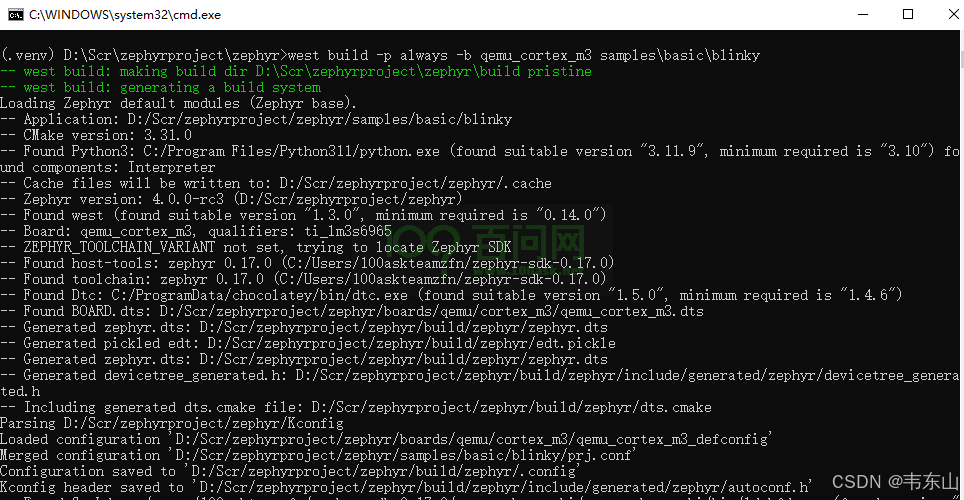
在zephyr目录中有一个虚拟的qemu开发板类型,我们可以安装qemu使用虚拟开发板验证我们的环境:
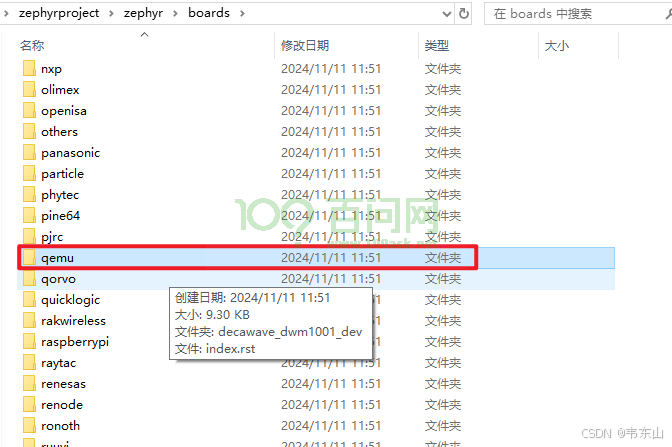
c
cd zephyrproject\zephyr
west build -p always -b <qemu_cortex_m3> samples/hello_world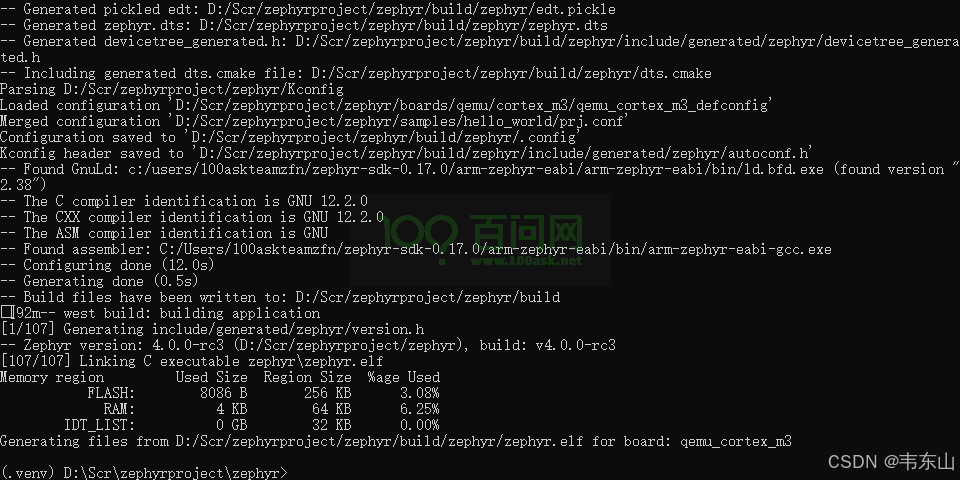
执行以下命令运行程序:
c
west build -t run
3.在STM32H750上运行zephyr
当你拿到一个板时可以在zephyr的boards目录下查看是否支持,根据你板子的核以及型号去查
比如我的是stm32h750系列的,这里我通过开发板上的板名去查
c
cd /scr/zephyrproject/zephyr/boards/st
dir使用dir命令列出st目录下所有开发板,看一下有没有符合自己的开发板;
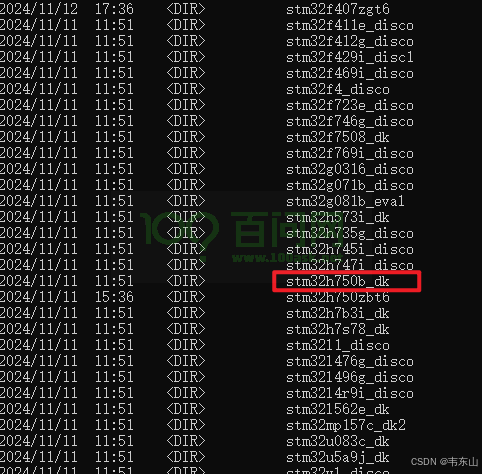
也可以使用vscode 打开zephyrproject工程文件,进入boards/st目录下手动找到符合我们的开发板,或者vscode搜索STM32h750,找到我们需要的:
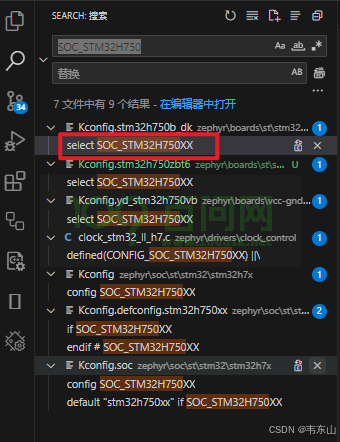
注意:搜索时需要找到boards目录下的,如下图所示:
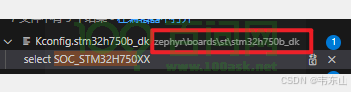
3.1 新建boards相关文件
我们需要在zephyr/boards/st/ 下新建一个我们的开发板的文件夹,如果官方支持的开发板里没有和我们板子主控相同的,需要找个相近的复制一下,这里我复制的是stm32h750b_dk
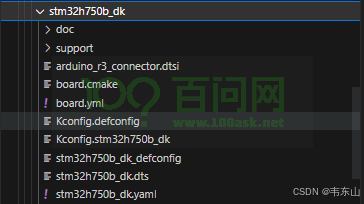
将我们复制下来的开发板文件夹改成我们自己开发板的名字,文件夹内与板子名称有关的文件同一样修改成对应的名字:
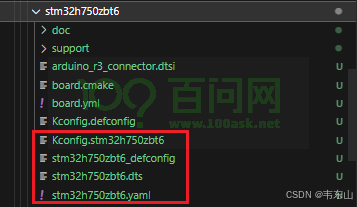
3.2 修改boards相关配置文件
我们从上往下一次查看并修改每个文件得内容:

修改openocd配置文件:
c
source [find interface/stlink-dap.cfg]
transport select "dapdirect_swd"
set WORKAREASIZE 0x2000
set CHIPNAME STM32H750ZBTx
set BOARDNAME STM23H750ZBT6
source [find target/stm32h7x.cfg]
# Use connect_assert_srst here to be able to program
# even when core is in sleep mode
# reset_config srst_only srst_nogate connect_assert_srst
$_CHIPNAME.cpu0 configure -event gdb-attach {
echo "Debugger attaching: halting execution"
#reset halt
gdb_breakpoint_override hard
}
$_CHIPNAME.cpu0 configure -event gdb-detach {
echo "Debugger detaching: resuming execution"
resume
}
# Due to the use of connect_assert_srst, running gdb requires
# to reset halt just after openocd init.
rename init old_init
proc init {} {
old_init
reset halt
}如果想使用openocd进行烧录,安装好openocd,按照如上配置既可。
修改board.cmake文件:
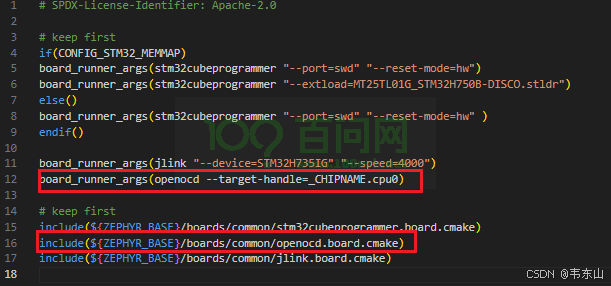
这里要指定我们使用那种方法进行烧录,这个支持使用stm32cubeprogrammer、Jlink、openocd
stm32cubeprogrammer和openocd我这里都是使用Stlink进行烧录
**修改board.yml文件 **
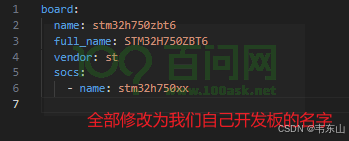
修改Kconfig.defconfig和Kconfig.stm32h750zbt6文件
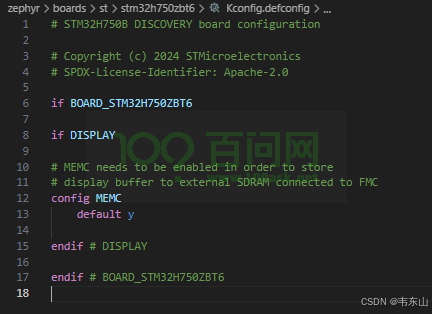
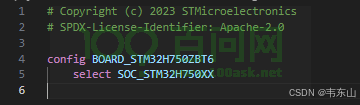
仅修改名字,其他保持不变。
修改stm32h750zbt6_defconfig文件:
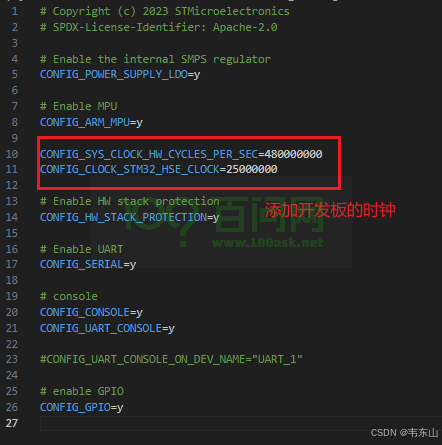
修改stm32h750zbt6.dts文件:
修改为对应头文件和开发板名称

修改配置文件:
修改led和串口
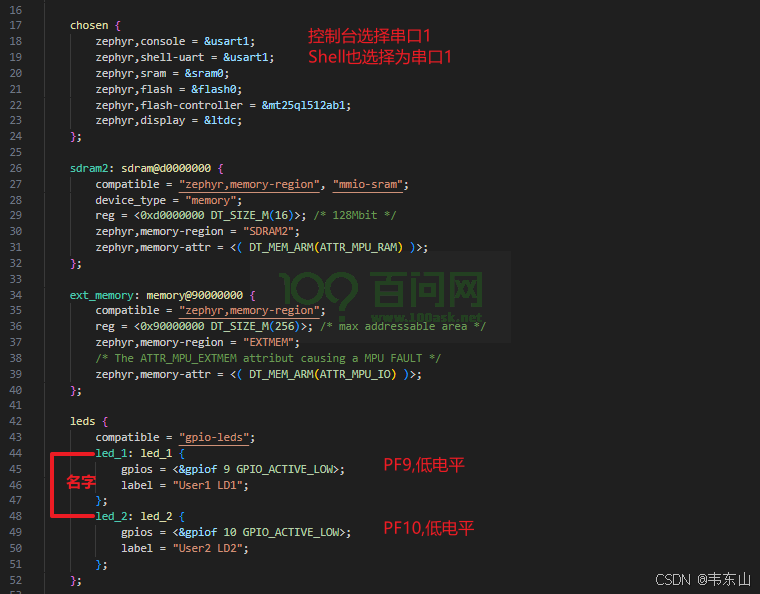
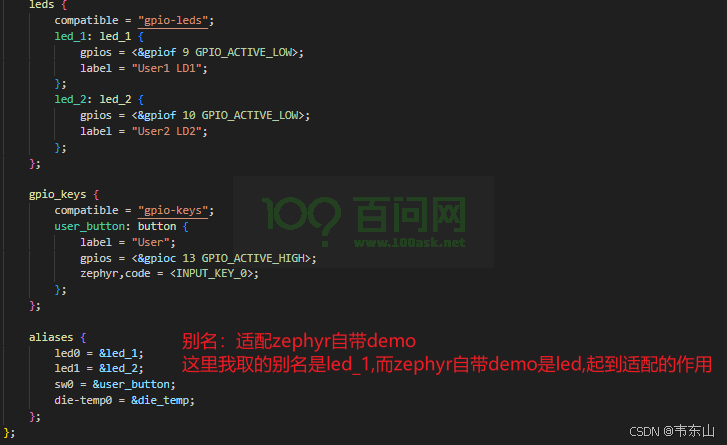
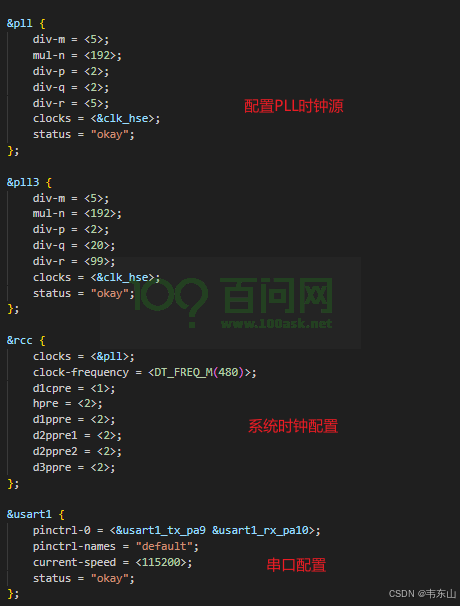
串口需要修改为usart1,TX->pa9,RX->pa10
完整dts的配置如下:
c
/*
* Copyright (c) 2023-2024 STMicroelectronics
*
* SPDX-License-Identifier: Apache-2.0
*/
/dts-v1/;
#include <st/h7/stm32h750Xb.dtsi>
#include <st/h7/stm32h750xbhx-pinctrl.dtsi>
#include "arduino_r3_connector.dtsi"
#include <zephyr/dt-bindings/input/input-event-codes.h>
/ {
model = "STMicroelectronics STM32H750ZBT6";
compatible = "st,stm32h750zbt6";
chosen {
zephyr,console = &usart1;
zephyr,shell-uart = &usart1;
zephyr,sram = &sram0;
zephyr,flash = &flash0;
zephyr,flash-controller = &mt25ql512ab1;
zephyr,display = <dc;
};
sdram2: sdram@d0000000 {
compatible = "zephyr,memory-region", "mmio-sram";
device_type = "memory";
reg = <0xd0000000 DT_SIZE_M(16)>; /* 128Mbit */
zephyr,memory-region = "SDRAM2";
zephyr,memory-attr = <( DT_MEM_ARM(ATTR_MPU_RAM) )>;
};
ext_memory: memory@90000000 {
compatible = "zephyr,memory-region";
reg = <0x90000000 DT_SIZE_M(256)>; /* max addressable area */
zephyr,memory-region = "EXTMEM";
/* The ATTR_MPU_EXTMEM attribut causing a MPU FAULT */
zephyr,memory-attr = <( DT_MEM_ARM(ATTR_MPU_IO) )>;
};
leds {
compatible = "gpio-leds";
led_1: led_1 {
gpios = <&gpiof 9 GPIO_ACTIVE_LOW>;
label = "User1 LD1";
};
led_2: led_2 {
gpios = <&gpiof 10 GPIO_ACTIVE_LOW>;
label = "User2 LD2";
};
};
gpio_keys {
compatible = "gpio-keys";
user_button: button {
label = "User";
gpios = <&gpioc 13 GPIO_ACTIVE_HIGH>;
zephyr,code = <INPUT_KEY_0>;
};
};
aliases {
led0 = &led_1;
led1 = &led_2;
sw0 = &user_button;
die-temp0 = &die_temp;
};
};
&clk_hse {
clock-frequency = <DT_FREQ_M(25)>;
status = "okay";
};
&clk_lse {
status = "okay";
};
<dc {
pinctrl-0 = <<dc_r0_pi15 <dc_r1_pj0 <dc_r2_pj1 <dc_r3_ph9
<dc_r4_pj3 <dc_r5_pj4 <dc_r6_pj5 <dc_r7_pj6
<dc_g0_pj7 <dc_g1_pj8 <dc_g2_pj9 <dc_g3_pj10
<dc_g4_pj11 <dc_g5_pi0 <dc_g6_pi1 <dc_g7_pk2
<dc_b0_pj12 <dc_b1_pj13 <dc_b2_pj14 <dc_b3_pj15
<dc_b4_pk3 <dc_b5_pk4 <dc_b6_pk5 <dc_b7_pk6
<dc_de_pk7 <dc_clk_pi14 <dc_hsync_pi12 <dc_vsync_pi9>;
pinctrl-names = "default";
disp-on-gpios = <&gpiod 7 GPIO_ACTIVE_HIGH>;
ext-sdram = <&sdram2>;
status = "okay";
clocks = <&rcc STM32_CLOCK_BUS_APB3 0x00000008>,
<&rcc STM32_SRC_PLL3_R NO_SEL>;
width = <480>;
height = <272>;
pixel-format = <PANEL_PIXEL_FORMAT_RGB_565>;
display-timings {
compatible = "zephyr,panel-timing";
de-active = <1>;
pixelclk-active = <0>;
hsync-active = <0>;
vsync-active = <0>;
hsync-len = <1>;
vsync-len = <10>;
hback-porch = <43>;
vback-porch = <12>;
hfront-porch = <8>;
vfront-porch = <4>;
};
def-back-color-red = <0xFF>;
def-back-color-green = <0xFF>;
def-back-color-blue = <0xFF>;
};
&pll {
div-m = <5>;
mul-n = <192>;
div-p = <2>;
div-q = <2>;
div-r = <5>;
clocks = <&clk_hse>;
status = "okay";
};
&pll3 {
div-m = <5>;
mul-n = <192>;
div-p = <2>;
div-q = <20>;
div-r = <99>;
clocks = <&clk_hse>;
status = "okay";
};
&rcc {
clocks = <&pll>;
clock-frequency = <DT_FREQ_M(480)>;
d1cpre = <1>;
hpre = <2>;
d1ppre = <2>;
d2ppre1 = <2>;
d2ppre2 = <2>;
d3ppre = <2>;
};
&usart1 {
pinctrl-0 = <&usart1_tx_pa9 &usart1_rx_pa10>;
pinctrl-names = "default";
current-speed = <115200>;
status = "okay";
};
&quadspi {
pinctrl-names = "default";
pinctrl-0 = <&quadspi_clk_pf10 &quadspi_bk1_ncs_pg6
&quadspi_bk1_io0_pd11 &quadspi_bk1_io1_pf9
&quadspi_bk1_io2_pf7 &quadspi_bk1_io3_pf6
&quadspi_bk2_io0_ph2 &quadspi_bk2_io1_ph3
&quadspi_bk2_io2_pg9 &quadspi_bk2_io3_pg14>;
dual-flash;
status = "okay";
mt25ql512ab1: qspi-nor-flash-1@90000000 {
compatible = "st,stm32-qspi-nor";
reg = <0x90000000 DT_SIZE_M(64)>; /* 512 Mbits */
qspi-max-frequency = <72000000>;
spi-bus-width = <4>;
reset-cmd;
status = "okay";
partitions {
compatible = "fixed-partitions";
#address-cells = <1>;
#size-cells = <1>;
partition@0 {
reg = <0x0 DT_SIZE_M(64)>;
};
};
};
mt25ql512ab2: qspi-nor-flash-2@90000000 {
compatible = "st,stm32-qspi-nor";
reg = <0x90000000 DT_SIZE_M(64)>; /* 512 Mbits */
qspi-max-frequency = <72000000>;
status = "okay";
};
};
&fmc {
pinctrl-0 = <&fmc_nbl0_pe0 &fmc_nbl1_pe1
&fmc_sdclk_pg8 &fmc_sdnwe_ph5 &fmc_sdcke1_ph7
&fmc_sdne1_ph6 &fmc_sdnras_pf11 &fmc_sdncas_pg15
&fmc_a0_pf0 &fmc_a1_pf1 &fmc_a2_pf2 &fmc_a3_pf3 &fmc_a4_pf4
&fmc_a5_pf5 &fmc_a6_pf12 &fmc_a7_pf13 &fmc_a8_pf14
&fmc_a9_pf15 &fmc_a10_pg0 &fmc_a11_pg1
&fmc_a14_pg4 &fmc_a15_pg5 &fmc_d0_pd14 &fmc_d1_pd15
&fmc_d2_pd0 &fmc_d3_pd1 &fmc_d4_pe7 &fmc_d5_pe8 &fmc_d6_pe9
&fmc_d7_pe10 &fmc_d8_pe11 &fmc_d9_pe12 &fmc_d10_pe13
&fmc_d11_pe14 &fmc_d12_pe15 &fmc_d13_pd8 &fmc_d14_pd9
&fmc_d15_pd10>;
pinctrl-names = "default";
status = "okay";
sdram {
status = "okay";
power-up-delay = <100>;
num-auto-refresh = <8>;
mode-register = <0x230>;
refresh-rate = <0x603>;
bank@1 {
reg = <1>;
st,sdram-control = <STM32_FMC_SDRAM_NC_8
STM32_FMC_SDRAM_NR_12
STM32_FMC_SDRAM_MWID_16
STM32_FMC_SDRAM_NB_4
STM32_FMC_SDRAM_CAS_3
STM32_FMC_SDRAM_SDCLK_PERIOD_2
STM32_FMC_SDRAM_RBURST_ENABLE
STM32_FMC_SDRAM_RPIPE_1>;
st,sdram-timing = <2 7 4 7 2 2 2>;
};
};
};
&rtc {
clocks = <&rcc STM32_CLOCK_BUS_APB4 0x00010000>,
<&rcc STM32_SRC_LSE RTC_SEL(1)>;
status = "okay";
};
&die_temp {
status = "okay";
};
&adc3 {
st,adc-clock-source = <SYNC>;
st,adc-prescaler = <4>;
status = "okay";
};
/* Arduino Header pins: Tx:D1, Rx:D0 */
/* LPUART1 can also be used with this pins */
&usart1 {
dma-names = "tx", "rx";
pinctrl-0 = <&usart1_tx_pa9 &usart1_rx_pa10>;
pinctrl-names = "default";
current-speed = <115200>;
status = "okay";
};4.测试
修改好之后,我们编译一个zephyr自带的跑马灯demo试一下,使用指令:
c
west build -p always -b stm32h750zbt6 samples/basic/blinky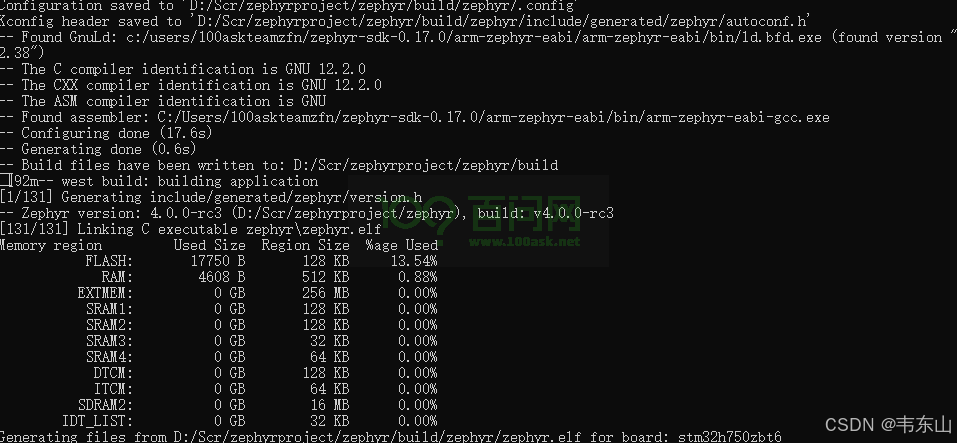
编译无问题,接好调试器后,我们使用以下命令进行下载:
c
west flash //使用stm32cubeprogrammer 进行下载
west flash -r openocd //使用openocd进行下载
west flash -r jlink //使用jlink进行下载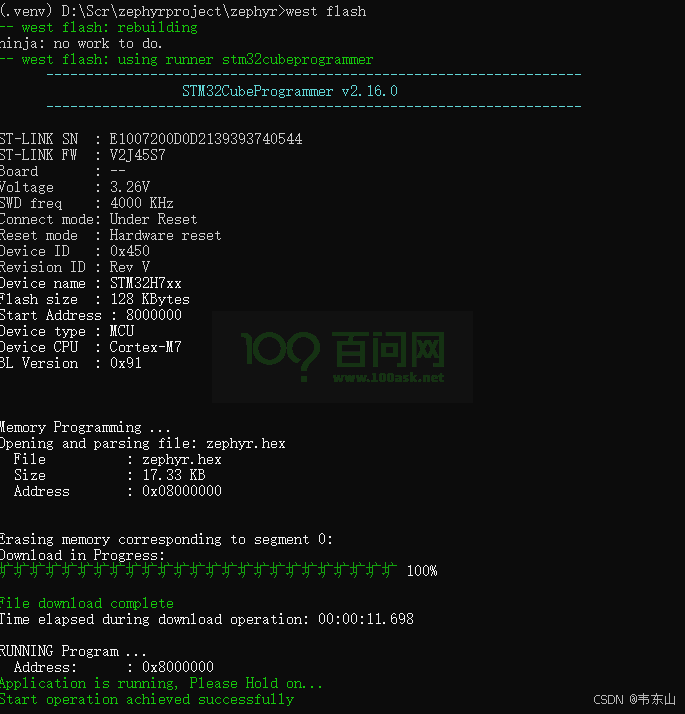
烧录完成后,我们可以看到开发板led1开始闪烁,并且也可以通过串口查看到打印出led的状态;
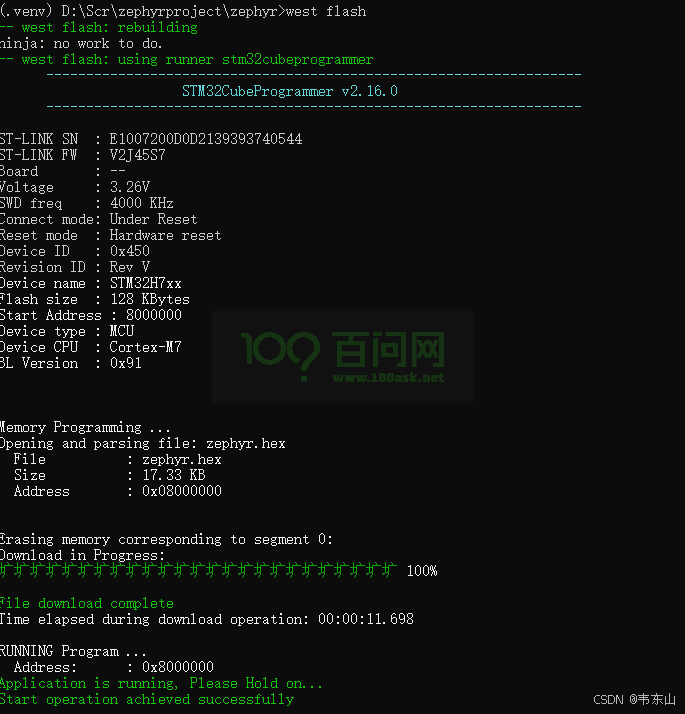
注意:
如果成功烧录没有反应,检查stm32h750zbt6_defconfig文件有没有配置系统时钟和外部HSE时钟
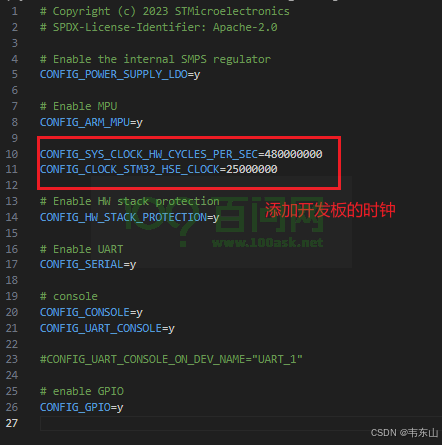
关闭HSE旁路模式
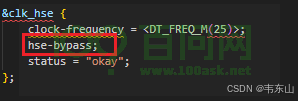
去掉hse-bypass,重新编译,烧录,板子就正常运行了。